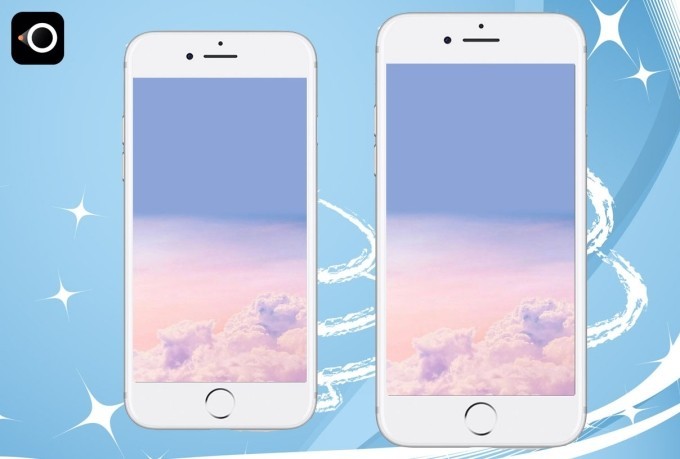
LetsView é um aplicativo gratuito que pode espelhar a tela de iPhone e iPad em seu computador. Desde que o seu dispositivo é iOS 9 ou posterior, você pode transmitir fotos, vídeos, arquivos e outro conteúdo facilmente ao seu PC. Aqui tem um guia detalhado.
Como Usar o Aplicativo iOS LetsView
Baixar
Clique no botão abaixo para baixar LetsView em seu computador. Para baixar em seu iPhone ou iPad, precisa ir ao App Store.
Guia
Há três métodos para espelhar iOS em seu PC: Maneira geral, código QR e código PIN.
Aqui tem as maneiras detalhadas sobre como conseguir uma conexão.
Maneira Geral
- Conecte o seu celular e PC à mesma rede WiFi. Se você não tem a certeza se os seus dispositivos estão conectados à mesma rede, verifique o seguinte método.
- Escolhe “LetsView + o nome do seu PC” debaixo de “Conexão”.
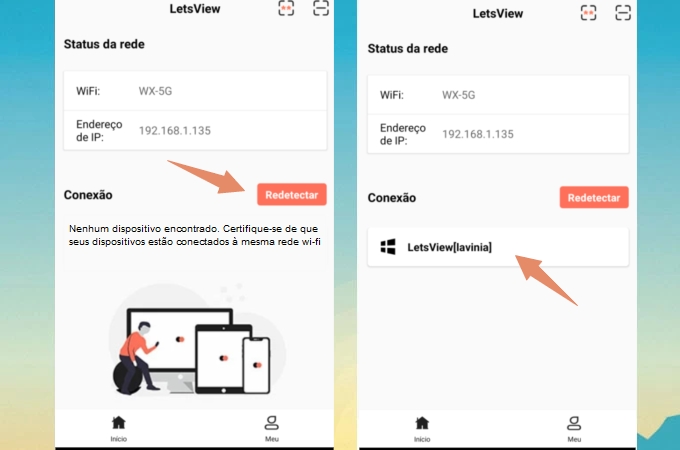
- Selecione “Espelhar a Tela do Celular” se quiser espelhar a tela do iPhone para o PC. (Ou você pode selecionar “Espelhar a Tela do Computador” se quiser exibir a tela do PC no celular).
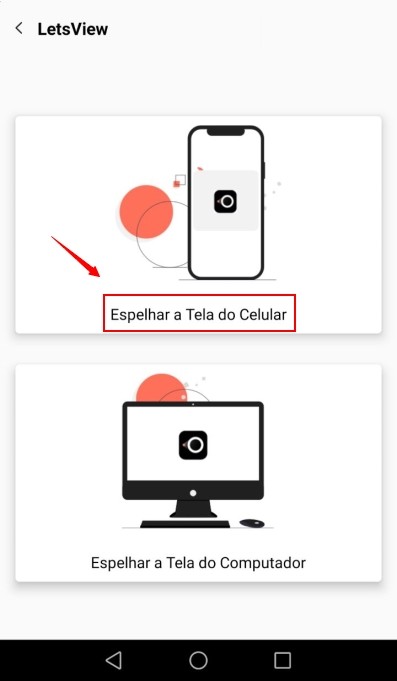
- Se o seu iPhone está executando iOS 11 ou posterior, toque em “Espelhamento de Tela” e escolhe o nome que exibe como “LetsView”.
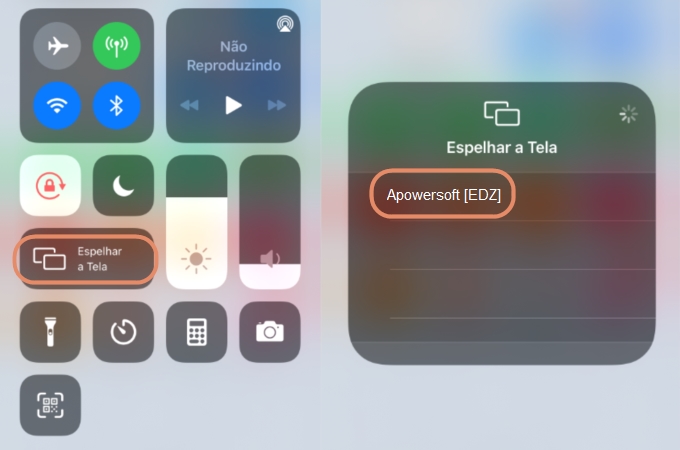
- Se o seu iPhone está executando iOS 9 ou 10, toque em “AirPlay Mirroring (Espelhamento AirPlay)”, escolhe o nome que exibe como “LetsView”. Depois o espelhamento começará.
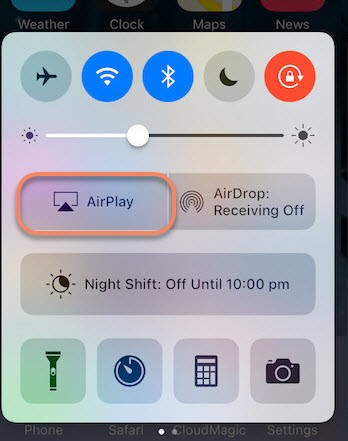
Código QR
- Verifique se o seu iPhone e computador estão conectados à mesma rede WiFi. Se não tem a certeza, consulte este artigo.
- Execute LetsView em seu computador e clique no código QR escondido à direita.
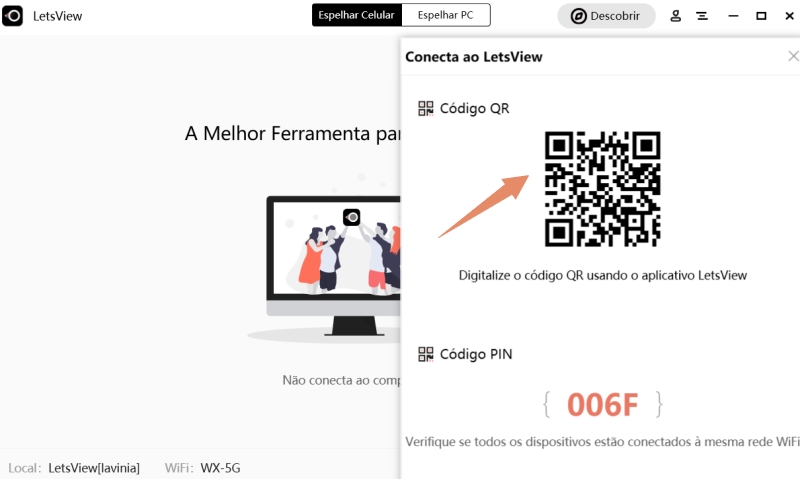
- Abre o aplicativo iOS em seu iPhone e toque no ícone na esquina superior direita. Varre o código QR em seu PC e consulte o passo 4 da maneira geral. Depois a tela do seu iPhone será exibida em PC.
Código PIN
- Conecte o celular e PC à mesma rede WiFI. Se não tem a certeza se os dispositivos estão conectados à mesma rede, por favor consulte aqui para verificar.
- Abre LetsView em seu PC e clique no código PIN escondido à direita.
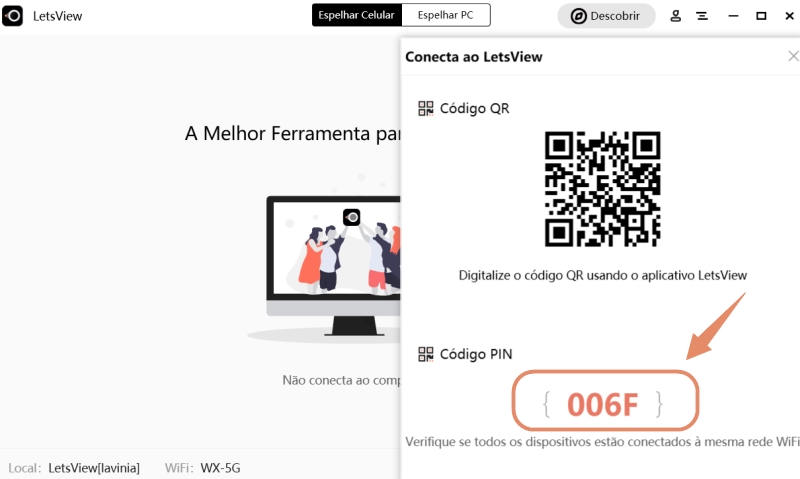
- Em seu iPhone, toque o primeiro ícone na esquina superior e digite o código PIN exibido em seu PC. Consulte o passo 4 da maneira geral e depois irá aparecer a tela de iPhone.
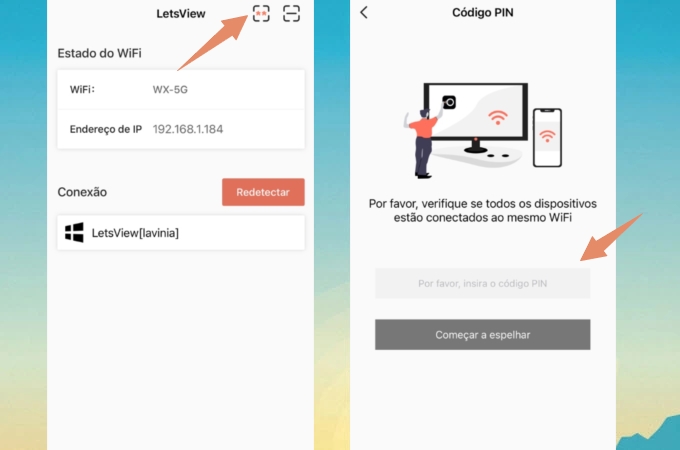
Funções
Quadro Branco
A função “Quadro Branco” de LetsView permite espelhar o seu desenho e graffiti em PC, que torna mais fácil divertir-se com amigos. A única coisa a fazer é tocar em “Meu” no aplicativo iOS LetsView e escolhe “Quadro branco”. Depois pode desenhar à vontade.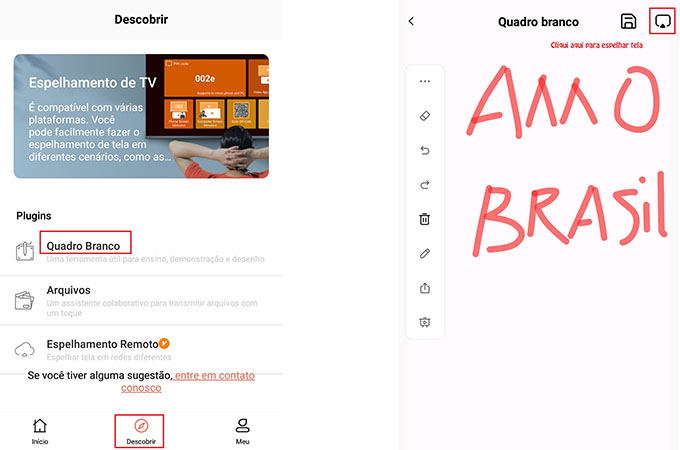
Transmissão de Arquivos
Esta função de Arquivos de LetsView permite que documentos em vários formatos sejam transmitidos na TV/PC com um clique, tornando seu trabalho mais eficiente e conveniente!
Depois que celular está conectado ao computador, basta clicar em na barra de menu inferior, entrar na página “Descobrir”, selecionar “Arquivos” e você pode facilmente transmitir os arquivos do celular para o computador!
Espelhamento Remoto
A função de Espelhamento Remoto de LetsView pode espelhar telas em redes diferentes. Mesmo se você estiver a milhares de quilômetros de distância, você também pode usar a função para compartilhar a diversão do espelhamento de tela com seus amigos e familiares!
Basta clicar na barra de menu inferior, entrar na página “Descobrir”, selecionar “Espelhamento Remoto”, seguir o tutorial neste link de para continuar. Depois,você pode usar facilmente a função de Espelhamento Remoto!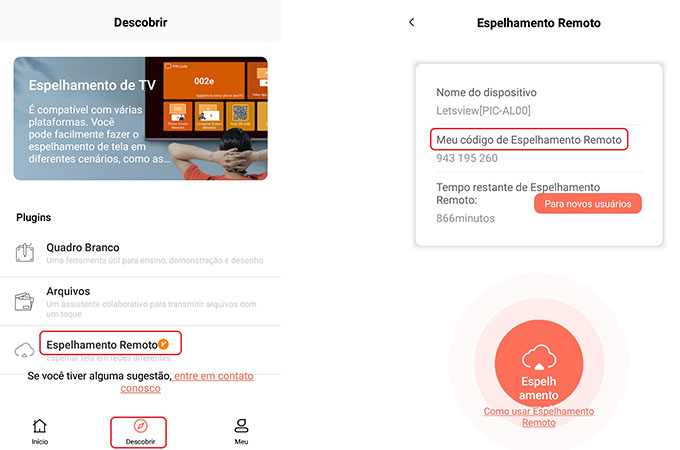
PMF
P: Conectei os meus dispositivos à mesma rede WiFI, mas não consigo espelhar o celular em PC?
R: Por favor, consulte aqui para verificar o problema.
P: Posso espelhar o meu celular em computador via USB?
R: Não, LetsView apenas suporta conexão WiFi.
P: Posso controlar o meu celular desde o computador?
R: Não, apenas pode espelhar a tela por enquanto.
 LetsView
LetsView 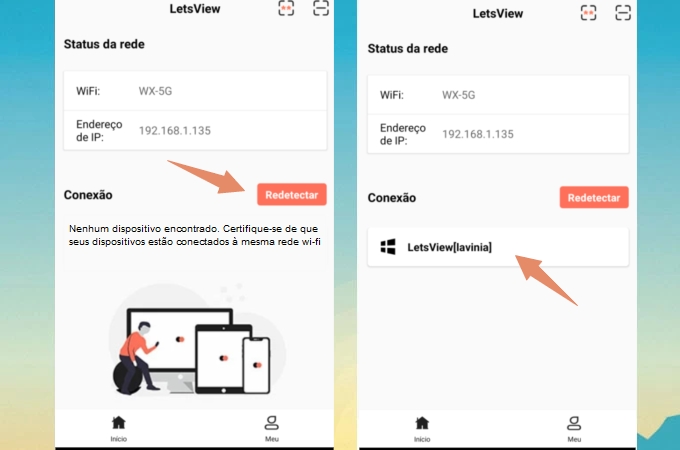
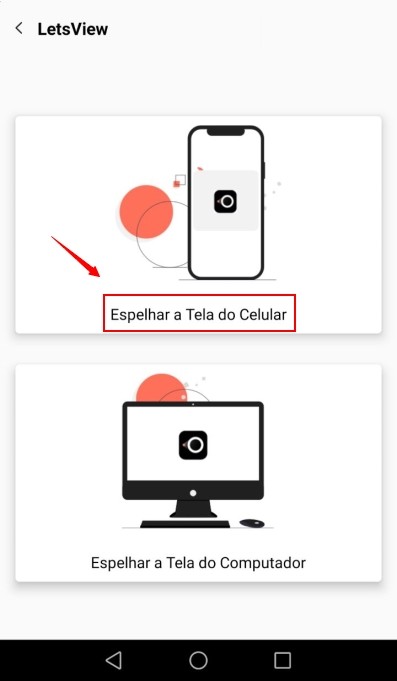
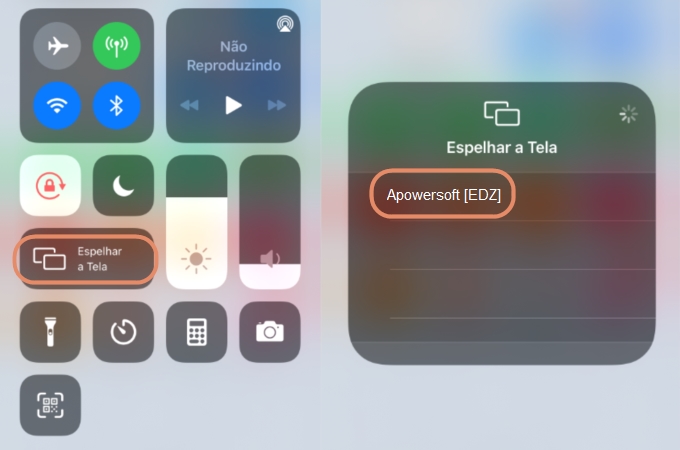
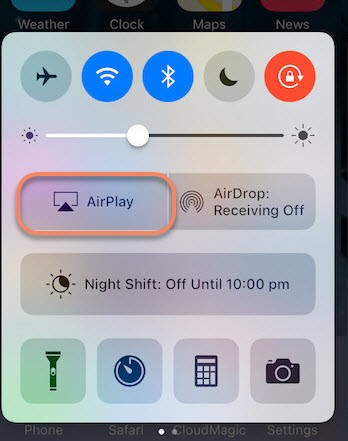
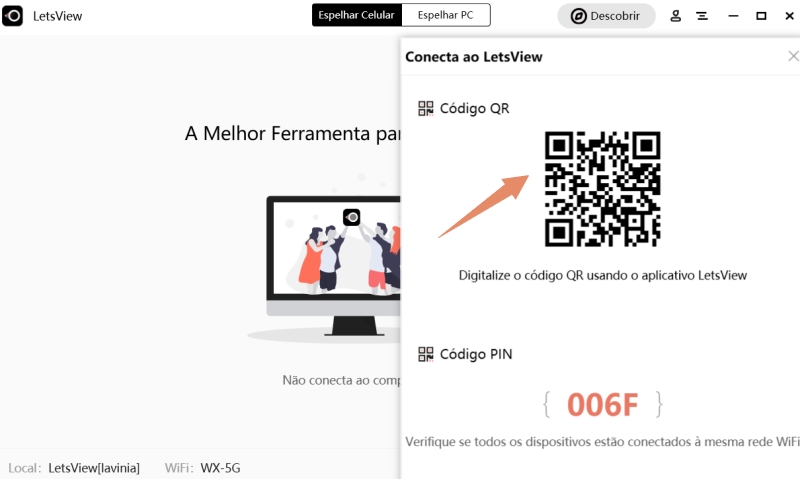
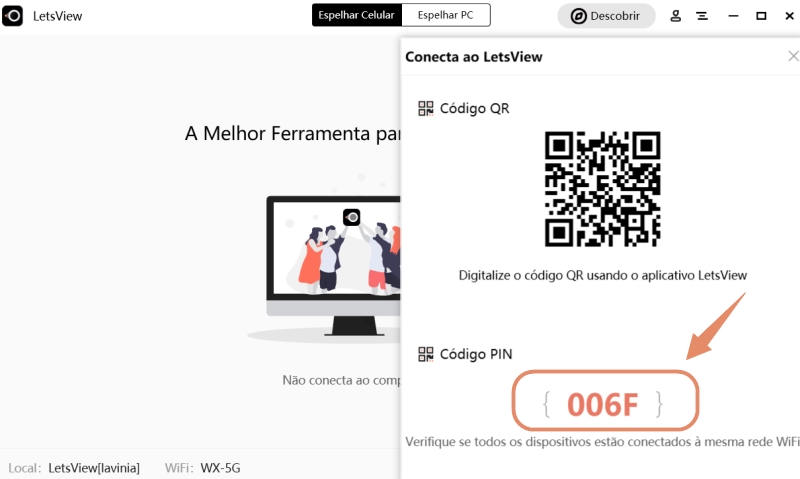
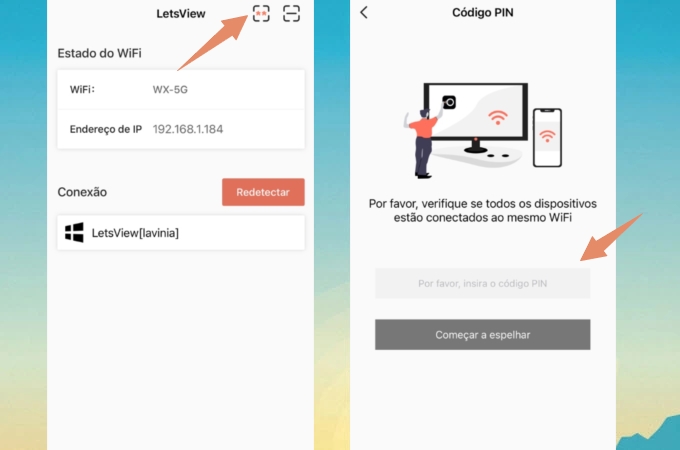










Deixe seu Comentário